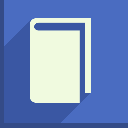1stFlip FlipBook Creator Pro是一款功能全面的翻页图书制作软件,可帮助您轻松地将PDF转换为翻页电子书。通过该软件支持用户对您需要的各种相关图书进行制作,只要用户将电脑里面的PDF文件进行载入软件,就能从里面完成相关内容信息的提取,包含图片、链接、书签,而且不会对原始文档有任何的修改,保留一切原始的信息,制作成功的图书,可以通过电子邮件、社交网络分享翻阅相关的书籍。
高效易用电子书制作
1、在Windows 上将PDF转换为数字翻页电子书
1stFlip Windows 版Flipbook Creator完全改变了您查看PDF文件的方式。作为数字HTML5和Flash活页簿制造商,它允许您在Windows上将静态PDF文件转换为数字页面活页杂志,手册,目录,电子书等。单击翻转按钮或上下滚动鼠标以翻页或使翻转书自动翻转,就像翻转一本真实的书一样。缩略图窗口使您可以快速扫描翻书。
2、将您的电子书发布到本地文件夹
如果您想脱机阅读翻书,或者想使用自己喜欢的FTP客户端将文件传输到服务器,则可以使用“发布到本地文件夹”选项。将PDF转换为以下4种格式的离线翻页书:exe,zip。html和应用程序。直接在Windows上运行.exe动画书,在Mac上直接运行.app动画书。邮编活动簿可以通过电子邮件发送。通过浏览器离线查看html翻书或将其上传到虚拟主机。
3、一键式将活页簿上传到1stFlip /您的服务器
单击“在线上传”按钮,以一键式将数字Flash / html5翻书上载到1stFlip服务器。上传后,您可以在“图书管理”窗口中管理所有翻书。此处显示封面,标题,页码,大小,创建时间,URL等活动簿详细信息。将嵌入代码复制到网页或博客。权限设置允许您指定可以查看该活页簿的人。内置的FTP客户端使您可以直接将活页簿上传到自己的服务器,而无需先创建本地活页簿。
4、可自定义的动画书模板和动态场景
适用于Windows的1stFlip翻书软件可创建令人惊叹的HTML5和Flash电子书,其中包含可自定义的模板和动态场景。模板确定工具栏和图标在翻转页面的出版物上的显示方式,您可以自由更改它们。创建带有徽标,背景音乐,缩略图,缩放按钮,全屏按钮,自动翻转按钮,搜索按钮,选择文本按钮,语言可切换工具栏等的Flash页面翻转书。提供内置的动态场景供您选择。您还可以将图像和.swf文件设置为动画书场景。
5、随时随地查看翻书
以任何屏幕尺寸(包括台式机,平板电脑和移动电话)查看Flash&HTML5翻页书。
6、搜索并选择活动簿中的任何文本
搜索和选择翻书文本选项使从翻页书中获取有用信息变得异常容易。
提供多种自定义选项
1、静态PDF转换为交互式数字出版物与页面翻转效果。
2、导入PDF文件的某些网页,保留原始的书签,链接,或启用搜索在输出动画书。
3、支持使得当地的动画书在4格式:html的,.ZIP,.EXE和的.app。
4、支持创建移动版本的电子书阅读的iPhone,ipad或Android设备。
5、各种模板,场景,背景音乐,放大镜,全屏,自动翻页,缩略图。
6、即时上传使用目录来1stFlip云服务器,或到您的网站内置的FTP。
7、一键分享的杂志社交网络或嵌入到网站,博客
8、管理中的在线画廊所有上传的动画书,您可以编辑动画书,如私人设置,标签等。
9、谷歌分析一体化的动画书可以让您轻松地跟踪流量的每一个翻转的小册子带来的。
哪些吸引用户
1、创建三维动画翻页与Windows PDF文件翻转书。
2、发布HTML5动画书适用于iPhone,iPad和Android设备。
3、编辑翻转页面与自定义的模板和内置场景。
4、获取HTML,ZIP,EXE和应用程序格式的离线动画书。
5、上传HTML翻书直接拥有的网络主机与内置的FTP。
6、一键发布翻书以1stFlip服务器。
7、读者可以搜索,选择复制和粘贴翻转页面内容而阅读。
8、局域网预览 - 让您的局域网上的任何设备预览动画书。
具体的使用方法
1.导入PDF文件
单击导入PDF按钮。单击浏览按钮以选择要转换的PDF文件。您可以单击预览按钮以打开所选的PDF文件并进行澄清。
2.选择要导入的页面范围:全部或自定义某些页面。不知道要导入哪些页面?“预览”窗口使您可以查看PDF文件的每一页。
3.设置页面质量:较高,较高,中等,较低和较低。
4.选择页面格式:Vector(.swf)或Raster(.jpg)。
5.其他导入选项:
导入链接:如果选中此选项,则PDF文件中的链接将保留在转换后的活页簿中。
支持搜索:搜索活动簿中的任何内容。
完成所有这些设置后,单击“导入”按钮。然后,您可以在界面中看到PDF文件。现在添加了页面翻转效果;在显示区域中看到的内容就是您的活动簿创建后的样子,因此您可能需要进行一些更改。
编辑页面
普通版和Pro版之间的最大区别是,您可以编辑任何页面或将PDF和图像添加为新页面。单击编辑页面按钮以打开以下窗口:
从上面的窗口中可以看到,它允许您:
加线
单击下面的添加线按钮,然后在所需的任何位置绘制一条线。在设置选项卡下,您可以选择线型,线色,线宽和线Alpha。
添加形状
单击添加形状按钮,然后选择所需的一种。
单击其中任何一个,然后在页面上绘制:
单击添加动作按钮以打开以下窗口,然后为您添加的任何形状选择触发事件和动作。
添加标注
单击添加标注按钮,选择标注样式并在页面上绘制。双击它来输入您的文本。在设置选项卡下,您可以设置边框,填充和字体参数以及添加动作。
添加文字
单击添加文本按钮,然后在页面上输入您的文本。在右侧设置字体,大小,颜色等。
添加文字
单击添加文本按钮,然后在页面上输入您的文本。在右侧设置字体,大小,颜色等。
添加图片
单击添加图像按钮,然后单击页面。单击右侧的替换按钮以选择您自己的图像。
拖动图像角落的红色方块以更改大小。在设置选项卡下,您可以设置图像的边框,Alpha值和操作。
添加音乐
单击添加音乐按钮,然后在页面上单击以播放音乐播放器。单击右侧的替换按钮,然后选择本地MP3文件。歌曲名称将被自动捕获。您可以设置音乐播放器的背景颜色和字体大小。